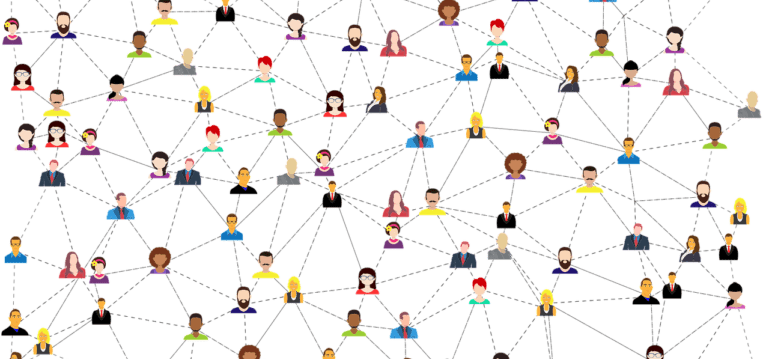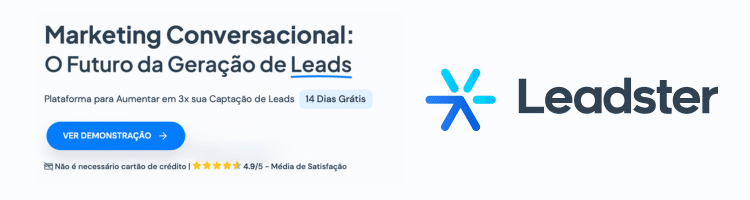O último artigo que escrevi aqui foi sobre como divulgar um conteúdo sem investir em anúncio pago. Se você ainda não leu, clique aqui para ler. Nele, dei dicas de 11 canais ideais para divulgação. Porém, no fim do artigo, prometi que o próximo seria ajudando a anunciar no Facebook Ads. E aqui estamos! =)
Antes de tudo, devemos ter em mente qual é o nosso objetivo ao criar um anúncio no Face Ads para divulgar um blog post. O objetivo que eu indico é para criar uma rede de contatos. Por isso, tenha um CTA bem definido em seu texto.
Neste artigo mesmo, você pode observar que no final tem um CTA convidando as pessoas a se inscreverem em minha newsletter. Com isso, eu sei as pessoas que estão interessadas em meus conteúdos e posso iniciar um diálogo com elas.
Essa é uma maneira de mensurar a efetividade do seu texto e criar a famosa lista de contatos, que é o bem mais precioso. Tendo o seu objetivo definido, chegou a hora de criar o seu anúncio no Face Ads. Então, vamos aprender como anunciar no Facebook Ads!! 🚀🚀
1) Primeiro passo: definir qual texto será feito o anúncio
O primeiro passo para aprender como anunciar no Facebook Ads é escolher o texto que você deseja divulgar.
Neste exemplo, escolhemos um texto, mas existem diversos formatos de anúncios. Neste artigo, nossa equipe citou os principais formatos de anúncios que existem no Facebook Ads: https://wigglecomunicacao.com.br/saiba-quais-sao-os-principais-formatos-de-anuncios-no-facebook-ads-e-o-objetivo-de-cada-um-deles/
Uma dica é escolher o texto que teve maior engajamento. Outra métrica que você pode usar é o CTR. Você pode descobrir fazendo a seguinte conta: divide o número de visualizações pelo número de impressões. Se você tiver 10 cliques em 1000 impressões, o seu CTR é 10%.
Como saber se o CTR é bom?
- Abaixo de 1% significa que o seu CTR é ruim.
- Entre 1% a 3% é bom.
- Entre 3% a 5% é muito bom.
- Entre 5% a 8% é ótimo.
- Entre 8% a 10% ou mais, é excelente.
É importante criar o anúncio do seu texto para a publicação original em seu blog e não para o texto publicado no LinkedIn. Isso porque, se você criar um anúncio no Face Ads para o LinkedIn, muita gente que não tem conta aqui não vai conseguir visualizar.
2) Segundo passo: crie uma conta de anúncios
O segundo passo é criar uma conta de anúncios. É bem fácil, o Facebook dá todo o suporte para criar. É importante criar pelo Gerenciador de anúncios e não ir em “impulsionar publicação”. Isso porque, o Gerenciador de anúncios é mais completo, permite você criar públicos personalizado e outros recursos que vamos precisar para obter os resultados que estou propondo para a divulgação do seu texto.
3) Terceiro passo: crie um público personalizado
Você tem uma lista de potenciais clientes? Se não tem, é importante começar a criar. Abra uma planilha no excel e coloque “Nome, e-mail e telefone” e preencha com seus contatos que podem ser seus clientes em um futuro breve.
3.1 Coleta de dados para negócios B2B
Se o seu negócio é B2B, faça uma busca no LinkedIn com o CARGO da sua persona. No meu caso, são produtores de conteúdo ou CEOs. Se o seu público é profissionais de RH, Diretores, TI, enfim… busque por eles no LinkedIn pelo cargo.
Outro filtro que você pode incluir é o da região. Se o seu produto ou serviço é para a sua região, inclua na busca do LinkedIn. Selecione 100 pessoas e preencha o nome e e-mail delas na planilha que você acabou de baixar. Se tiver alguma dificuldade em fazer essa busca, me pergunte aqui nos comentários ou inbox que eu lhe ajudo.
3.2 Coleta de dados para negócios B2C
Se o seu negócio é B2C, pergunte o nome, e-mail e telefone dos próximos 100 clientes que você atender. Isso se você já não tiver um registro em seu CRM. Inclusive, indico: tenha um registro. Dados são matérias prima para o sucesso da sua marca.
3.3 Exporte a planilha para o Gerenciador de Anúncios
Se você concluiu os passos acima, agora você já escolheu o artigo que deseja impulsionar no Facebook Ads. Já mapeou 100 contatos na planilha do excel e está prestes a criar um público personalizado no Gerenciador de Anúncios, certo? Então vamos fazer juntos a criação deste público.
Clique em Gerenciador de anúncios > Ativos > Públicos
Clique em criar público > Público personalizado
Clique em arquivos de clientes
Nesta etapa existem três passos. Primeiro, selecione a origem do carregamento (De clientes e parceiros). Depois, dê um nome para o seu público e clique em avançar.
Agora o Facebook vai ler as informações da sua planilha. Então, você precisa confirmar os dados da coluna da esquerda com os da coluna a direita. No meu caso, a planilha que eu exportei foi com Nome, E-mail e Cidade. Então, encontrei E-mail na coluna da esquerda e selecionei o campo de e-mail na coluna da direita. Repeti este processo com os campos “nome” e “cidade”.
Alguns dados como Cargo o Facebook não lê. Então não adianta exportar.
Prontinho! Público personalizado criado! 👊👏👏👏
Agora é hora de criar um público semelhante. O público semelhante funciona assim: o Facebook lê os dados que você acabou de enviar e cria um público semelhante a ele, de acordo com o perfil dos contatos que você enviou. Então, clique em criar público semelhante para começar.
Preencha as três informações solicitadas. A fonte semelhante é o público que você acabou de criar. A localização é quase sempre Brasil, não existem muitas regiões específicas, a maioria é nível nacional. Depois, selecione o tamanho do seu público.
Se você adicionou uma lista de 100 contatos, o ideal é colocar 1% para que o seu público semelhante seja mais próximo dos contatos que você selecionou. Porém, se você enviou uma lista com 10.000 contatos, pode fazer com 2%, 3% ou até mais sem perder a qualidade do público.
4) Criando o anúncio no Facebook Ads para divulgar seu texto
Agora que você já criou um público foda, é hora de criar o seu anúncio foda. Então, clique nas três barrinhas do canto superior esquerdo > Vai abrir todas as opções do Gerenciador de anúncios > Clique em Gerenciador de Anúncios.
Clique no botão verde + Criar
Escolha um objetivo para a sua campanha. Como você quer divulgar seu texto, fazer com que as pessoas acessem ele. O objetivo deve ser Tráfego. Dê um nome para a sua campanha e clique em avançar.
Agora, clique em Públicos personalizados e selecione o que você acabou de criar. Vão ser dois: o personalizado e o lookalike. No meu, eu também vou incluir o pixel do site. Se você tiver um pixel instalado em seu site, inclua também.
Eu não indico segmentar um anúncio por interesses. Crie somente o público personalizado e segmente por região. Isso se o seu produto/serviço for limitado a uma região. Caso contrário, deixe a nível Brasil.
Orçamento diário
Se você não quer investir muito, coloque R$ 8,00 por dia, durante 5 dias. Nunca coloque orçamento vitalítico. Isso porque, ele vai consumir seu orçamento desordenado. Ao limitar um valor por dia, ele se obrigará a selecionar melhor as pessoas diariamente. Dica importante essa, de verdade.
Dica: escolha o formato Carrossel se você quer divulgar mais de um texto. Ele é um dos que mais convertem atualmente.
Você pode adicionar vários cartões. No caso de divulgação de textos, não precisa adicionar uma imagem. É só preencher com o título, descrição e link para o conteúdo. A descrição geral do anúncio deve deixar claro o que as pessoas vão encontrar. Eu gosto sempre de fazer perguntas. Isso ajuda a deixar claro para o público o que será respondido nos textos. Além de não fazer as pessoas perderem tempo.
Agora é só clicar em avançar e prontinho! Seu anúncio será avaliado e entrará no ar! 👊
Como saber se o resultado foi positivo ou negativo?
Você se lembra que no início definimos o objetivo do anúncio? Que seria geração de contatos? Então, esse será o seu principal indicador. Se você investiu R$ 40,00 no Facebook Ads e gerou 8 novos contatos, seu CPL (Custo por Lead) foi de R$ 5,00.
Outra métrica que precisa ser analisada é o CPC (Custo por Clique). Você se lembra que adicionamos como tráfego o objetivo do nosso anúncio? Tráfego significa cliques no link e visualizações da página de destino. Então, no fim da campanha, verifique o Custo por Clique.
O que fazer com essas métricas?
Depois de anotar o Custo por Lead e Custo por Clique, faça o seguinte: avalie o que poderia ser melhorado em sua campanha, crie novos testes A/B e aperfeiçoe constantemente os seus anúncios para eles obterem a melhor performance possível. Assim, se o seu ROI (Retorno Sobre o Investimento) estiver sendo positivo, você pode investir sem medo.